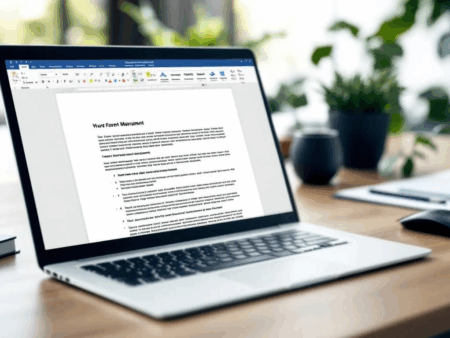Lohnt es sich Tastatur Shortcuts zu verwenden? Mit Hilfe von einzelnen Tastenkombinationen können Sie viel Zeit einsparen. Dies macht sich vor allem bei der intensiven PC-Nutzung bezahlt
Kann ich die Belegung der Tastatur mit Shortcuts umstellen?Möchten Sie nicht die deutsche, sondern die englische oder eine anderssprachige Tastaturbelegung nutzen, so ist dies möglich. Beim direkten Umstellen der Tastatur hilft der Shortcut Umschalt-Taste + Alt.
Kann ich selbst Tastatur Shortcuts erstellen?Ja, dies ist sowohl zum Starten von Programmen als auch innerhalb einzelner Programme möglich. Im Gegensatz zu einfachen Shortcuts müssen diese jedoch meist aus mindestens 3 Tastenkürzeln bestehen
Ein Großteil der Bevölkerung ist bei der Arbeit auf einen PC angewiesen. Die Arbeit auf dem Windows-Rechner sowie dem Mac-Book kann jedoch schnell anstrengend werden. Insbesondere, wenn Sie oftmals zwischen verschiedenen Aufgaben wechseln müssen, bietet es sich an auf Tastatur Shortcuts (Tastatur-Steuerungsbefehle) zurückzugreifen.
Aber welche Möglichkeiten bieten sich? Wir zeigen Ihnen, welche Tastatur-Steuerungsbefehle im Chrome-Browser sowie bei den vielfach verwendeten Programmen Word und Excel helfen.
Die wichtigsten Tastenkombinationen im Überblick
Sicherlich ist fraglich, ob es nötig ist, eine lange Liste aus Tastatur-Steuerungsbefehlen auswendig zu lernen, wenn diese nur selten zum Einsatz kommen.
Ein paar Grundlagen sollte jedoch jeder beherrschen, der zumindest hin und wieder vor dem Windows-PC oder aber dem Mac-Book sitzt.
Die wichtigsten Shortcuts finden Sie daher vorab in der folgenden Liste:

Gängige Befehle sollte jeder PC-Anweder beherrschen.
- Strg + A: Auf diese Weise markieren Sie den gesamten Text eines Dokuments. Dies gilt auch für Symbole und Bilder.
- Strg + C: Die Tastkombination erlaubt Ihnen das Kopieren von zuvor markierten Inhalten (das für Symbole sowie Bilder und Textpassagen).
- Strg + V: Mit diesen beiden Tasten fügen Sie ein kopiertes Element an der entsprechenden Stelle (also beispielsweise in Word oder Excel) ein.
- Strg + F: Suchen Sie ein Stichwort, so nutzen Sie die Suchfunktion. Diese können Sie sowohl auf Websites als auch in vielen weiteren Programmen nutzen.
- Strg + N: Eine neue Website oder ein neues Textdokument öffnen Sie auf diese Art und Weise schnell und einfach.
- Alt + Tab: Drücken Sie die beiden Tasten, öffnet sich auf dem Windows-PC eine Fenster, in welchem Sie leicht zwischen verschiedenen offenen Tabs wechseln können.
- Alt + F4: Sie möchten ein Fenster sofort schließen? Dann hilft diese Tastenkombination zum Beenden.
- Windows + Druck: Nehmen Sie eine Bildschirmfoto (einen Screenshot auf). Gespeichert wird dieser standardmäßig im Ordner Bildschirmfotos.
Tastatur Shortcuts in Word: Diese Befehle machen es Ihnen leichter

Nutzen Sie vielfach das bekannte Textbearbeitungsprogramm, so sollten Sie zumindest einige der folgenden Tastatur Shortcuts kennen:
| Tastatur Shortcuts | Kurzerklärung |
|---|---|
| Strg + S | Speichern des Dokuments |
| Strg + O | Öffnen eines neuen Dokuments |
| Strg + W | Schließen des aktuellen Dokuments (ohne Word selbst zu schließen) |
| Strg + A | Markieren des kompletten Dokuments |
| Strg + C | Kopieren aller markierten Textstellen |
| Strg + V | Einfügen der Dokumente aus der Zwischenablage |
| Strg + Z | Macht die letzte Aktion rückgängig |
| Strg + Umschalt-Taste + F | Aktivieren sowie Deaktivieren der Fett-Schreibung |
| Strg + Umschalt-Taste + K | Aktivieren sowie Deaktivieren der Kursiv-Schreibung |
| Strg + Umschalt-Taste + U | Aktivieren sowie Deaktivieren der Unterstreichungsfunktion |
| Strg + 8 (linke Klammer) | Verringern des Schriftgrads um eine Stufe |
| Strg + 9 (rechte Klammer) | Vergrößern des Schriftgrads um eine Stufe |
Die Tastatur in Excel besonders effektiv nutzen
Nutzen Sie oftmals Excel, so werfen Sie am besten einen Blick auf die folgende Liste gängiger Tastatur Shortcuts:
| Tastatur Shortcuts | Kurzerklärung |
|---|---|
| Strg + O | Öffnen eines neuen Dokuments |
| Strg + W | Schließen eines Dokuments, ohne Excel komplett zu schließen |
| Strg + S | Speichern des Dokuments |
| Strg + X | Ausschneiden von markierten Zellen |
| Strg + V | Einfügen von Daten aus der Zwischenablage |
| Entf | Löschen des Inhalts der jeweiligen Zelle |
| Alt + H | Anzeigen der Start-Registerkarte |
| Alt + I | Anzeigen der Einfügen-Registerkarte |
| Alt + S | Anzeigen der Seitenlayout-Registerkarte |
| Alt + V | Anzeigen der Daten-Registerkarte |
Sobald Sie die einzelnen Registerkarten geöffnet haben, wird Ihnen eine Liste mit Buchstaben und Zahlen innerhalb der Registerkarte angezeigt.
Drücken Sie den entsprechenden Buchstaben, öffnet sich der entsprechende Reiter, sodass Sie viel Zeit sparen.
Tipp: Suchen Sie nach einer Liste mit Excel-Funktionen, so werfen Sie einen Blick in unseren separaten Artikel.
Tastenkombinationen für Chrome, Firefox und weitere Browser
In den nächsten Zeilen möchten wir Ihnen gängige Tasten vorstellen, die Ihnen die Navigation mit Ihrem Browser erleichtern, ganz gleich, ob Sie Google Chrome, Mozilla Firefox oder aber Microsoft Edge verwenden:
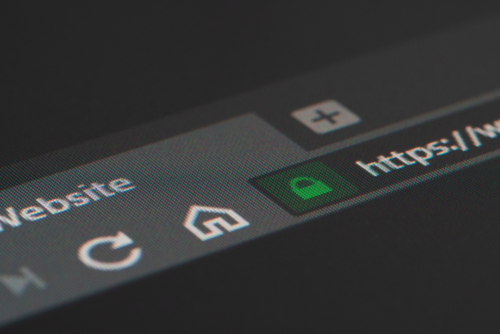
Navigieren Sie schneller hin und her.
- F5: Erneutes Laden der Website
- Esc: Abbruch des Ladevorgangs (bei abgestürzten Tabs)
- Strg + + bzw. Strg + -: Vergrößern bzw. Verkleinern der Website
- Strg + 0: Rückkehr zur Normaleinstellung (100 % Ansicht)
- Strg + T bzw. Strg + N: Öffnen eines neuen Tabs bzw. neuen Fensters
- Strg + Tab bzw. Strg + Umschalt-Taste + Tab: Wechsel zum nächsten geöffneten Tab bzw. Rückkehr zum vorherigen geöffneten Tab
- Strg + Zahl: Springen zum entsprechenden Tab in der Liste (zum ersten, zweiten, siebten etc.)
- Strg + Umschalt-Taste + T: Wiederherstellen des letzten geschlossenen Tabs (bietet sich an, wenn Sie einen Tab versehentlich geschlossen haben)
Shortcuts, die den Unterschied machen – So arbeiten Sie effizienter als je zuvor

Mit einem geheimen Zaubertrick in der digitalen Welt können Sie Ihre Produktivität auf ein neues Level heben. Shortcuts sind die verborgenen Schätze, die Ihre Aktionen mit nur einem Tastendruck beschleunigen. Lassen Sie uns eintauchen in die faszinierende Welt der Tastenkombinationen, die Ihnen ermöglichen, Fenster zu öffnen, Text einzufügen und Seiten blitzschnell zu erstellen. Tauchen Sie ein in die Welt von Microsoft und Apple, wo die Shortcuts das Tor zu einer effizienteren Arbeitsweise öffnen. Drücken Sie die richtigen Tasten und lassen Sie sich von den Möglichkeiten überraschen, die sich hinter den simplen Kombinationen verbergen.
So revolutionieren Shortcuts Ihren Arbeitsalltag
Kurze Mausklicks und zeitaufwändige Navigationspfade gehören der Vergangenheit an. Mit gezielten Tastenkombinationen können Sie Ihre Effizienz steigern und Aufgaben im Handumdrehen erledigen. Die Strg-Taste in Kombination mit anderen Tasten öffnet Türen zu unmittelbaren Aktionen: Ein neues Fenster durch Drücken von Strg+N, schnell Text markieren mit Umschalt+Pfeil oder Links anzeigen per Strg+Klick. Sowohl unter Windows als auch auf Apple-Geräten können Shortcuts Ihren Workflow optimieren. Erstellen Sie mühelos neue Seiten in Microsoft Word mit Strg+Enter oder fügen Sie Inhalte ein durch Strg+V. Diese simplen Handgriffe sparen kostbare Sekunden und ermöglichen eine reibungslose Navigation durch verschiedene Apps und Programme. Entdecken Sie die Welt der Shortcuts und erleben Sie, wie sie Ihre tägliche Arbeit revolutionieren können.
Die Psychologie hinter effizienten Shortcuts
Die Psychologie, die sich hinter der Verwendung effektiver Shortcuts verbirgt, ist faszinierend. Wenn Sie bestimmte Tastenkombinationen drücken, um Aktionen auszuführen, sendet Ihr Gehirn Signale der Effizienz und Schnelligkeit. Durch das gezielte Einsetzen von Shortcuts in Ihren Workflow können Sie nicht nur Zeit sparen, sondern auch Ihre mentale Leistungsfähigkeit steigern. Das schnelle Öffnen von Fenstern, das Einfügen von Text oder das Erstellen neuer Seiten mit nur einem Tastendruck – all dies aktiviert einen Bereich Ihres Gehirns, der mit Belohnung und Zufriedenheit verknüpft ist. Die bewusste Nutzung von Shortcuts kann daher nicht nur Ihre Produktivität steigern, sondern auch Ihr Wohlbefinden am Arbeitsplatz verbessern. Lassen Sie sich von der Psychologie hinter diesen kleinen, aber wirkungsvollen Hilfsmitteln inspirieren und optimieren Sie Ihren Arbeitsalltag noch heute.
Unverzichtbare Tastenkombinationen für den Büroalltag
Im Büroalltag sind effektive Tastenkombinationen von entscheidender Bedeutung. Durch das geschickte Drücken von Tasten auf Ihrer Tastatur können Sie Aktionen blitzschnell ausführen und Zeit sparen. Besonders im Umgang mit Microsoft Windows sind Shortcuts wie Strg + C zum Kopieren und Strg + V zum Einfügen unverzichtbar. Auch das Öffnen neuer Fenster mit Strg + N oder das Umschalten zwischen geöffneten Tabs mit Strg + Tab erleichtert die Navigation. Für Apple-Nutzer sind die Tastenkombinationen mit der Command-Taste ebenso essentiell, zum Beispiel Command + C und Command + V für das Kopieren und Einfügen von Text. Mit diesen Shortcuts optimieren Sie Ihre Effizienz und erledigen Aufgaben mit Leichtigkeit.
Shortcuts für E-Mail-Management – Zeit sparen leicht gemacht
Effizientes E-Mail-Management ist ein unverzichtbarer Bestandteil eines produktiven Arbeitstages. Durch gezielte Shortcuts können Sie Zeit sparen und Ihre Inbox im Handumdrehen organisieren. Drücken Sie beispielsweise Strg + N, um schnell eine neue E-Mail zu erstellen, oder nutzen Sie Strg + Umschalt + M, um alle ungelesenen Nachrichten auf einen Blick anzuzeigen. Mit Shortcuts wie Strg + E können Sie Fenster und Seiten einfach einfügen oder wechseln, während die Windows-Taste + L es ermöglicht, schnell zwischen verschiedenen geöffneten Apps und Programmen zu navigieren. Diese kleinen Handgriffe machen das E-Mail-Management effizienter und stressfreier, sodass Sie sich besser auf Ihre eigentlichen Aufgaben konzentrieren können.
Produktivitätsbooster: Shortcuts in gängigen Softwareprogrammen
Shortcuts sind in gängigen Softwareprogrammen ein wahres Wundermittel, um Ihre Produktivität zu steigern. Mit gezielten Tastenkombinationen sparen Sie Zeit und Nerven bei der täglichen Arbeit. Egal ob in Microsoft Windows, Apple-Apps oder anderen Anwendungen – die Verwendung von Shortcuts macht das Erstellen, Öffnen und Anzeigen von Fenstern sowie das Einfügen von Texten zu einer mühelosen Aktion. Drücken Sie die richtigen Kombinationen aus Strg, Umschalt und der Windows-Taste, um im Handumdrehen zwischen verschiedenen Seiten zu navigieren oder neue Inhalte zu erstellen. Diese kleinen Tricks sind entscheidend, um effizienter zu arbeiten und Ihre Aufgaben mit Leichtigkeit zu bewältigen. Nutzen Sie die Power der Shortcuts, um Ihre Arbeitsweise zu revolutionieren und Ihre Ziele schneller zu erreichen.
Wie Shortcuts Ihre Kreativität und Konzentration fördern
Durch die geschickte Verwendung von Shortcuts können Sie nicht nur Ihre täglichen Aufgaben effizienter erledigen, sondern auch Ihre kreative Seite stärken und Ihre Konzentration fördern. Indem Sie sich wiederholende Handlungen minimieren und komplexe Befehle mit nur einem Tastendruck ausführen, schaffen Shortcuts Raum für neue Ideen und Denkprozesse. Die Fokussierung auf die eigentliche Aufgabe wird erleichtert, da Sie sich weniger auf technische Abläufe konzentrieren müssen. So können Sie sich voll und ganz auf die Inhalte konzentrieren und Ihren Workflow optimieren. Ob beim Verfassen von Texten, dem Gestalten von Grafiken oder dem Bearbeiten von Videos – die Nutzung von Shortcuts führt zu einer verbesserten Produktivität und einem gesteigerten Flow-Erlebnis, das Sie in Ihrer kreativen Arbeit unterstützt.
Shortcuts auf mobilen Geräten – Effizienz auch unterwegs
Shortcuts spielen nicht nur am Computer eine große Rolle, sondern auch auf mobilen Geräten wie Smartphones und Tablets. Dank praktischer Tastenkombinationen und Aktionen können Sie auch unterwegs effizienter arbeiten. Zum Beispiel können Sie durch einfaches Drücken der Windows-Taste und der Pfeiltaste ein neues Fenster öffnen oder mit der Umschalt-Taste und einem Klick Text markieren. Sowohl für Apple- als auch für Microsoft-Produkte stehen zahlreiche Shortcuts zur Verfügung, um schnell zwischen Apps, Seiten oder Links zu wechseln. Durch das schnelle Einfügen von Textbausteinen sparen Sie kostbare Zeit, egal wo Sie gerade sind. Mit Shortcuts auf mobilen Geräten optimieren Sie Ihre Arbeitsabläufe und steigern Ihre Produktivität, auch wenn Sie nicht am Schreibtisch sitzen.
Hier ist eine übersichtliche Tabelle mit praktischen Shortcuts und Gesten für mehr Effizienz auf mobilen Geräten (Smartphone & Tablet):
| Aktion | iOS (iPhone/iPad) | Android (je nach Gerät/Version) |
|---|---|---|
| Kopieren | Text markieren → „Kopieren“ antippen | Text markieren → „Kopieren“ antippen |
| Einfügen | Textfeld antippen → „Einfügen“ | Textfeld antippen → „Einfügen“ |
| Ausschneiden | Text markieren → „Ausschneiden“ | Text markieren → „Ausschneiden“ |
| Rückgängig machen | Drei-Finger-Wisch nach links (ab iOS 13) | Nicht systemweit, oft „Rückgängig“-Button |
| Wiederholen | Drei-Finger-Wisch nach rechts (ab iOS 13) | Nicht systemweit, oft „Wiederholen“-Button |
| Zwischen Apps wechseln | Home-Balken nach rechts/links wischen (Face ID) | Task-Button antippen oder nach oben wischen |
| Screenshot erstellen | Seitentaste + Lauter-Taste gleichzeitig drücken | Power + Leiser-Taste gleichzeitig drücken |
| Schnelles Scrollen | Scrollleiste antippen und ziehen | Scrollleiste antippen und ziehen |
| Suchen auf Seite | Teilen-Button → „Auf Seite suchen“ | Menü (⋮) → „Auf Seite suchen“ |
| Emoji-Tastatur öffnen | Globus- oder Emoji-Taste auf Tastatur | Smiley- oder Emoji-Taste auf Tastatur |
| Diktierfunktion starten | Mikrofon-Symbol auf Tastatur | Mikrofon-Symbol auf Tastatur |
| Großbuchstaben schreiben | Shift-Taste gedrückt halten oder zweimal tippen | Shift-Taste gedrückt halten oder zweimal tippen |
Hinweis: Die genaue Bedienung kann je nach Gerät, Betriebssystem-Version und verwendeter App leicht variieren. Viele Apps bieten zusätzlich eigene Gesten und Shortcuts für noch mehr Effizienz unterwegs!
Tipps zur individuellen Anpassung und Integration von Shortcuts
Bei der individuellen Anpassung und Integration von Shortcuts geht es darum, die Arbeitsabläufe ganz auf Ihre Bedürfnisse zuzuschneiden. Nehmen Sie sich Zeit, um Tastenkombinationen zu erstellen, die Ihnen wirklich weiterhelfen. Die Flexibilität, Shortcuts in verschiedenen Programmen einzusetzen, ist ein klarer Vorteil. Egal ob in Microsoft Windows oder auf Apple-Geräten, passen Sie die Shortcuts so an, dass sie nahtlos in Ihren Workflow passen. Experimentieren Sie mit verschiedenen Kombinationen und Funktionen, um die Effizienz noch weiter zu steigern. Denken Sie auch daran, Ihre Shortcuts regelmäßig zu überprüfen und gegebenenfalls anzupassen. Mit dieser individuellen Herangehensweise werden Sie merken, wie sehr sich Ihre Arbeit vereinfachen und beschleunigen lässt.
Häufige Fehler bei der Nutzung von Shortcuts und wie Sie diese vermeiden
Oftmals entstehen Probleme bei der Anwendung von Shortcuts, die Ihre Effizienz beeinträchtigen können. Ein häufiger Fehler liegt darin, dass Nutzer Tastenkombinationen nicht korrekt eingeben oder sich einfach nicht alle wichtigen Shortcuts merken. Dies führt zu Fehlern und kostet letztendlich Zeit anstatt sie zu sparen. Ein weiterer gängiger Fehler ist es, Shortcuts nicht individuell anzupassen oder gar nicht zu nutzen, obwohl sie verfügbar sind. Dadurch bleiben Potenzial und Produktivität ungenutzt. Um diese Fehler zu vermeiden, sollten Sie sich Zeit nehmen, um die relevanten Tastenkombinationen zu erlernen und regelmäßig anzuwenden. Zudem sollten Sie Ihre bevorzugten Shortcuts personalisieren und aktiv in Ihren Arbeitsalltag integrieren. Durch diese Maßnahmen können Sie effektiver arbeiten und die Vorteile von Shortcuts voll ausschöpfen.
Fazit: Mit Shortcuts zu mehr Erfolg und Freude bei der Arbeit
Mit Shortcuts optimieren Sie Ihren Workflow und steigern Ihre Arbeitszufriedenheit. Das gezielte Drücken von Tastenkombinationen kann den Unterschied zwischen zeitaufwändigen Aufgaben und effizientem Arbeiten ausmachen. Vor allem in gängigen Softwareprogrammen wie Microsoft Windows oder Apple macOS ermöglichen Shortcuts ein schnelles Öffnen von Fenstern, das Einfügen von Text oder das Erstellen neuer Seiten mit nur einem Tastendruck. Durch die geschickte Anwendung von Shortcuts sparen Sie kostbare Zeit und minimieren Ablenkungen. Die regelmäßige Nutzung dieser Aktionen wird Ihnen dabei helfen, sich auf das Wesentliche zu konzentrieren und Ihre Produktivität zu steigern. Integrieren Sie diese effektiven Tools in Ihren Arbeitsalltag, um Ihre Leistungsfähigkeit zu maximieren und mehr Freude an Ihrer Tätigkeit zu erleben.
FAQ
-
Was versteht man unter einem Shortcut?
Ein Shortcut bezeichnet eine Abkürzung oder eine Tastenkombination, die verwendet wird, um eine bestimmte Aktion oder Funktion auf einem Computer oder einem anderen elektronischen Gerät schnell und effizient auszuführen. Shortcuts sind nützlich, um Zeit zu sparen und die Produktivität zu steigern, indem sie den Benutzern ermöglichen, häufig verwendete Befehle oder Operationen schneller durchzuführen. Sie sind in verschiedenen Programmen und Betriebssystemen verfügbar und können für eine Vielzahl von Aufgaben eingesetzt werden, wie das Öffnen von Programmen, das Kopieren und Einfügen von Text, das Wechseln zwischen Anwendungen und vieles mehr. Indem man sich mit den gängigen Shortcuts vertraut macht, kann man effizienter arbeiten und die Bedienung seines Geräts optimieren.
-
Welche Shortcuts gibt es?
Es gibt eine Vielzahl von Shortcuts, die in verschiedenen Programmen und Anwendungen verwendet werden können, um Arbeitsabläufe zu beschleunigen und die Effizienz zu steigern. In Textverarbeitungsprogrammen wie Microsoft Word können Shortcuts wie Strg + C zum Kopieren, Strg + V zum Einfügen und Strg + Z zum Rückgängigmachen häufig genutzt werden. In Webbrowsern wie Google Chrome können Shortcuts wie Strg + T zum Öffnen eines neuen Tabs und Strg + D zum Lesezeichen einer Seite hilfreich sein. In Bildbearbeitungssoftware wie Adobe Photoshop sind Shortcuts wie Strg + Z zum Rückgängigmachen von Aktionen und Strg + J zum Kopieren von Ebenen weit verbreitet. Es ist ratsam, sich mit den gängigen Shortcuts vertraut zu machen, um die Produktivität beim Arbeiten am Computer zu steigern.
-
Was sind eigentlich Tastatur-Shortcuts und warum sollte ich sie nutzen?
Tastatur-Shortcuts sind Tastenkombinationen, mit denen sich bestimmte Befehle oder Aktionen blitzschnell ausführen lassen – ganz ohne den Griff zur Maus. Der große Vorteil: Sie sparen Zeit, unterbrechen Ihren Arbeitsfluss weniger häufig und erledigen wiederkehrende Aufgaben deutlich effizienter. Gerade bei langen Arbeitstagen oder wenn viele Programme gleichzeitig geöffnet sind, machen sich Tastaturbefehle schnell bezahlt und sorgen für einen flüssigeren Ablauf.
-
Welche Tastaturbefehle sind besonders nützlich für den Arbeitsalltag?
Hier gibt es einige Klassiker, die in fast allen Programmen funktionieren und den Arbeitsalltag enorm erleichtern. Dazu gehören zum Beispiel Strg + C zum Kopieren, Strg + V zum Einfügen und Strg + Z zum Rückgängig machen von Aktionen. Sehr praktisch ist auch Alt + Tab, um schnell zwischen verschiedenen geöffneten Anwendungen zu wechseln, sowie Strg + S, um Ihre Arbeit regelmäßig zu speichern. Darüber hinaus gibt es zahlreiche weitere Shortcuts, die speziell auf bestimmte Programme zugeschnitten sind – etwa in Textverarbeitungen, Tabellenkalkulationen oder Grafiksoftware. Wer sich mit diesen Befehlen vertraut macht, kann seine Produktivität deutlich steigern.
-
Wie kann ich mir die vielen Tastaturbefehle am besten einprägen?
Doch wie gelingt es, sich all diese Tastatur-Shortcuts zu merken? Viele Nutzer stellen sich genau diese Frage: Am effektivsten ist es, mit den wichtigsten und am häufigsten benötigten Shortcuts zu beginnen. Notieren Sie sich diese auf einem kleinen Zettel oder platzieren Sie eine Übersicht gut sichtbar am Arbeitsplatz – so können Sie jederzeit nachschauen, bis die Kombinationen in Fleisch und Blut übergegangen sind. Mit etwas Übung und regelmäßiger Anwendung werden Sie schnell merken, wie Ihre Arbeit immer schneller und flüssiger von der Hand geht. Schritt für Schritt können Sie Ihr Repertoire erweitern und so das volle Potenzial der Tastaturbefehle ausschöpfen.